1. 「フレーム」(Framework) >  「新しいコネクタ要素」(New Connector Element) をクリックします。「新しい構成部品」(New Component) ダイアログボックスが開きます。
「新しいコネクタ要素」(New Connector Element) をクリックします。「新しい構成部品」(New Component) ダイアログボックスが開きます。
 「新しいコネクタ要素」(New Connector Element) をクリックします。「新しい構成部品」(New Component) ダイアログボックスが開きます。
「新しいコネクタ要素」(New Connector Element) をクリックします。「新しい構成部品」(New Component) ダイアログボックスが開きます。 「新しいコネクタ要素」(New Connector Element) をクリックします。「新しい構成部品」(New Component) ダイアログボックスが開きます。
「新しいコネクタ要素」(New Connector Element) をクリックします。「新しい構成部品」(New Component) ダイアログボックスが開きます。 をクリックしてライブラリにアクセスし、STEEL CONSTRUCTION MM > NO STANDARD または STEEL CONSTRUCTION INCH > NO STANDARD フォルダのいずれかから非標準の接続を選択します。要素がプレビュー領域に表示されます。
をクリックしてライブラリにアクセスし、STEEL CONSTRUCTION MM > NO STANDARD または STEEL CONSTRUCTION INCH > NO STANDARD フォルダのいずれかから非標準の接続を選択します。要素がプレビュー領域に表示されます。タイプ | プレビュー | サーフェス | 値 |
ENDPLATE | 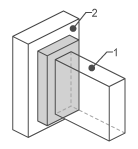 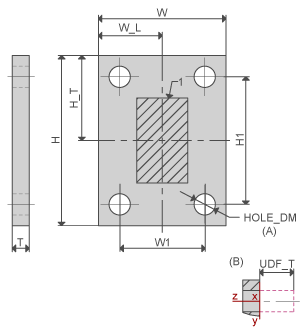 | Profile top Attach face | H,H_T,H1 W,W_L,W1 T No. of point rows No. of point columns, HOLE DM, UDF_T |
1 ANGLE | 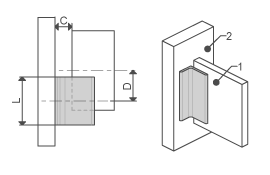 | Profile side Attach face | L C D |
PROFILE END CUTOUT | 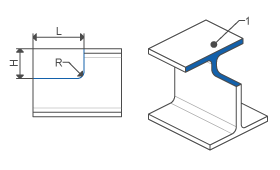 | Cut surface Attach face | L H R |
PIPE SQUASH | 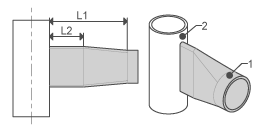 | Pipe end Cylinder surface | L1, L2 |